- Proses menambahkan sertifikat SSL ke situs web Anda cukup mudah, dan panduan ini akan membantu.
- Kami juga membahas 3 cara paling efisien untuk membeli sertifikat SSL, menggunakan SSL sumber terbuka, atau membuat sendiri.
- Jelajahi kami Pusat Pemilik Situs untuk panduan yang lebih berguna tentang topik ini.
- Pertimbangkan untuk mem-bookmark detail kami Bagian Kesalahan Sertifikat untuk memastikan Anda tidak akan pernah kewalahan oleh jenis masalah ini.

Perangkat lunak ini akan menjaga driver Anda tetap aktif dan berjalan, sehingga menjaga Anda tetap aman dari kesalahan umum komputer dan kegagalan perangkat keras. Periksa semua driver Anda sekarang dalam 3 langkah mudah:
- Unduh DriverFix (file unduhan terverifikasi).
- Klik Mulai Pindai untuk menemukan semua driver yang bermasalah.
- Klik Perbarui Driver untuk mendapatkan versi baru dan menghindari kegagalan fungsi sistem.
- DriverFix telah diunduh oleh 0 pembaca bulan ini.
Menambahkan sertifikat SSL ke situs web Anda adalah proses yang mudah. Anda dapat membeli sertifikat SSL pihak ketiga dan memperbaruinya setiap tahun atau menggunakan sertifikat SSL sumber terbuka dan membuat pekerjaan jagung untuk memperbaruinya setiap bulan.
Namun, untuk pengembangan dan pengujian, Anda dapat menjelajahi kemungkinan membuat sertifikat SSL yang ditandatangani sendiri di Windows.
Penawaran Hosting Terbaik untuk Pembaca kami - Penawaran terbatas
 |
Hosting WordPress terbaik |  Periksa penawaran! Periksa penawaran! |
 |
Diskon 33% untuk paket tiga tahun |  Periksa penawaran! Periksa penawaran! |
 |
Mulai situs web dengan $ 2,49 per bulan |  Periksa penawaran! Periksa penawaran! |
 |
Saat ini sedang diskon 50% |  Periksa penawaran! Periksa penawaran! |
 |
Dapatkan paket dengan setengah harga |  Periksa penawaran! Periksa penawaran! |
Membuat sertifikat yang ditandatangani sendiri adalah alternatif yang sangat baik untuk membeli dan memperbarui sertifikasi tahunan untuk tujuan pengujian. Anda dapat menggunakan OpenSSL untuk membuat sertifikat yang ditandatangani sendiri untuk tujuan ini.
Pada artikel ini, kami mengeksplorasi cara membuat sertifikat yang ditandatangani sendiri di Windows. Bagian selanjutnya dari artikel ini juga membahas cara menyebarkan sertifikat yang ditandatangani sendiri ke mesin klien.
Tip Singkat:
Meskipun Anda dapat menghemat uang jika membuat sertifikat yang ditandatangani sendiri, ini dapat menyebabkan pemblokiran permanen situs web Anda untuk beberapa pengguna. Ini disebabkan oleh pesan kesalahan sertifikat dan dalam banyak kasus tidak dapat dibatalkan.
Selain itu, prosesnya memakan waktu dan sangat tidak sepadan dengan waktu Anda yang juga memiliki biaya tertentu. Kami sangat menyarankan menggunakan penyedia layanan SSL pihak ketiga.

Sertifikat SSL GoDaddy
GoDaddy adalah salah satu penyedia hosting web terbaik yang juga menawarkan sertifikat SSL yang terjangkau.
Kunjungi situs web
Hasilkan sertifikat yang ditandatangani sendiri di Windows 10
Gunakan OpenSSL untuk membuat sertifikat yang ditandatangani sendiri
Instal OpenSSL
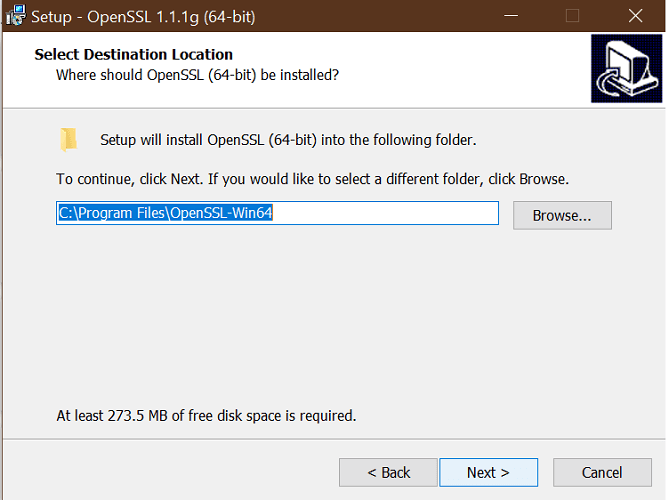
- Unduh yang terbaru OpenSSL penginstal windows dari sumber pihak ketiga.
- Jalankan penginstal. OpenSSL membutuhkan Microsoft Visual C++ untuk dijalankan. Penginstal akan meminta Anda untuk menginstal Visual C++ jika belum diinstal.
- Klik Ya untuk menginstal.
- Jalankan lagi penginstal OpenSSL dan pilih direktori penginstalan.
- Klik Lanjut.
- Buka command prompt dan ketik OpenSSL untuk mendapatkan OpenSSL prompt.
Buat pasangan file kunci publik/pribadi
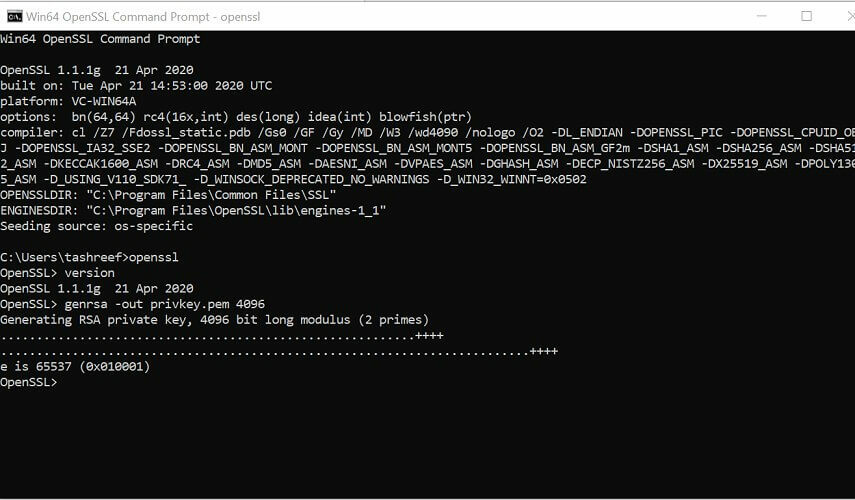
- Pastikan Anda telah menginstal OpenSSL.
- Buka Command Prompt dan buat direktori baru di drive C Anda:
C: >Tes cd - Sekarang pergi ke direktori baru:
C: Tes> - Sekarang Anda perlu mengetikkan jalur direktori instalasi OpenSSL diikuti oleh algoritma kunci RSA.
C: Test>c: opensslbinopenssl genrsa -out privkey.pem 4096 - Jalankan perintah berikut untuk membagi file yang dihasilkan menjadi file kunci pribadi dan publik yang terpisah:
C: Tes>c: opensslbinopenssl ssh-keygen -t rsa -b 4096 -f privkey.pem
Setelah Anda membuat kunci publik/pribadi, ikuti serangkaian langkah berikutnya untuk membuat file sertifikat yang ditandatangani sendiri pada sistem Windows.
Buat sertifikat yang ditandatangani sendiri
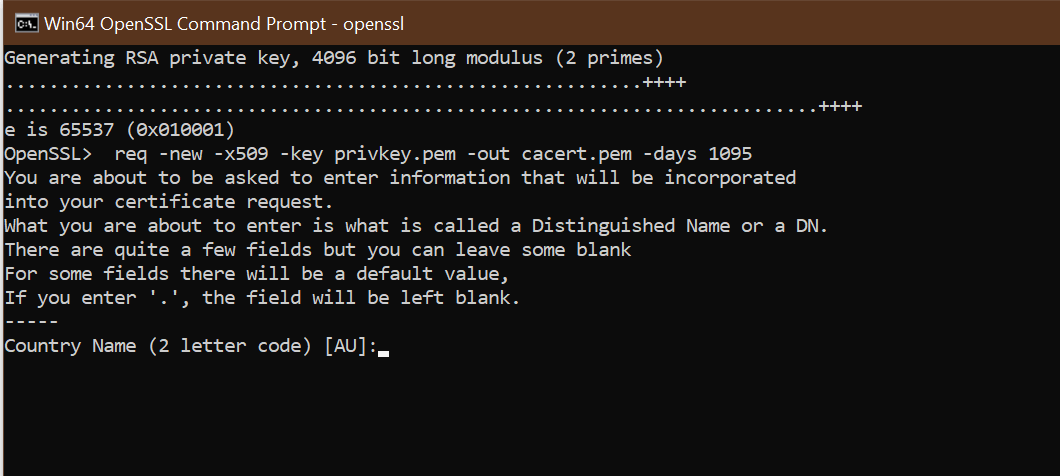
- Buka jendela Prompt Perintah.
- Buka direktori yang Anda buat sebelumnya untuk file kunci publik/pribadi.
C: Tes> - Masukkan jalur direktori instal OpenSSL, diikuti oleh algoritma sertifikat yang ditandatangani sendiri:
C: Test>c: opensslbinopenssl req -new -x509 -key privkey.pem -out cacert.pem -days 1095
- Ikuti petunjuk di layar.
- Anda harus memasukkan informasi tentang organisasi, wilayah, dan detail kontak Anda untuk membuat sertifikat yang ditandatangani sendiri.
Jika Anda lebih suka menggunakan PowerShell untuk membuat sertifikat yang ditandatangani sendiri, ikuti serangkaian langkah berikutnya.
Windows Server tidak dapat membuat kesalahan saluran aman SSL/TLS
Buat Sertifikat yang Ditandatangani Sendiri Menggunakan PowerShell
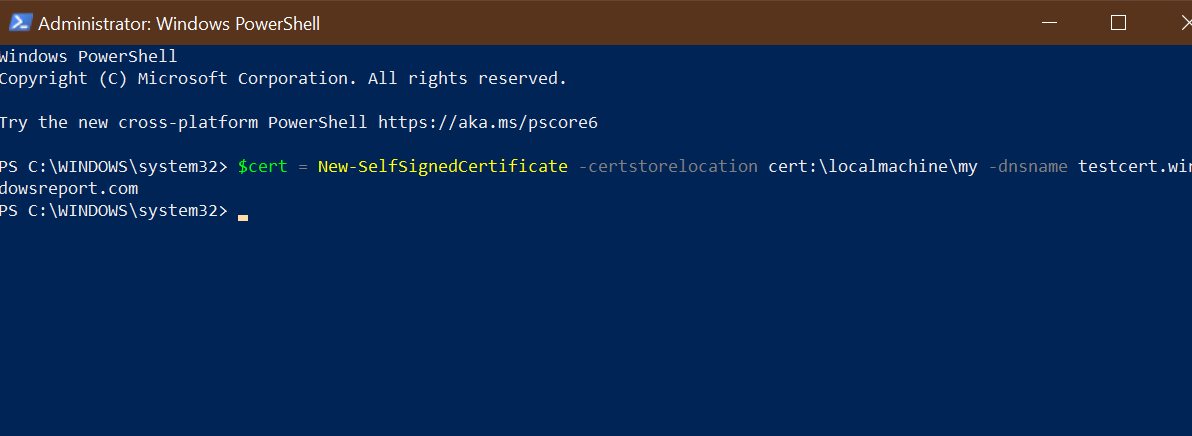
- Buka PowerShell sebagai administrator. Tekan tombol Windows, ketik Powershell. Klik kanan pada PowerShell dan pilih Jalankan sebagai administrator.
- Jalankan perintah New-SelfsignedCertificate, seperti yang ditunjukkan di bawah ini.
$cert = New-SelfSignedCertificate -certstorelocation cert: localmachinemy -dnsname testcert.windowsreport.com - Ini akan menambahkan sertifikat ke toko locater di PC Anda. Menggantikan testcert.windowsreport.com dengan nama domain Anda di perintah di atas.
- Selanjutnya, buat kata sandi untuk file ekspor Anda:
$pwd = ConvertTo-SecureString -String ‘kata sandi!’ -Force -AsPlainText - Menggantikan Kata sandi dengan kata sandi Anda sendiri.
- Masukkan perintah berikut untuk mengekspor sertifikat yang ditandatangani sendiri:
$path = 'cert: localMachinemy' + $cert.thumbprint Export-PfxCertificate -cert $path -FilePath c: tempcert.pfx -Password $pwd - Dalam perintah di atas ganti c: suhu dengan direktori tempat Anda ingin mengekspor file.
- Anda dapat mengimpor file yang diekspor dan menerapkannya untuk proyek Anda.
Bagaimana cara menambahkan sertifikat yang saya tanda tangani sendiri ke dalam file curls ca di windows
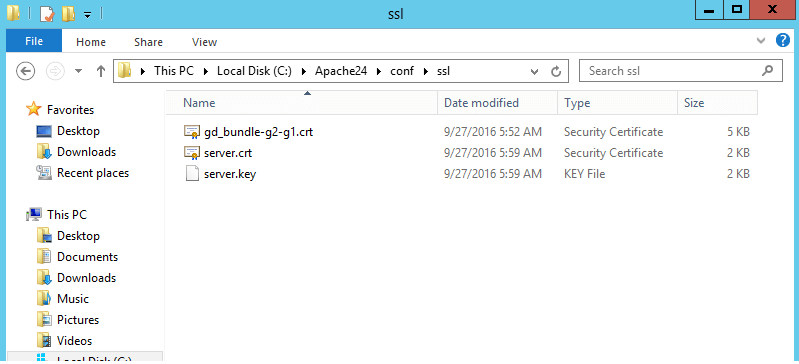
- Setelah Anda membuat sertifikat yang ditandatangani sendiri dan menginstalnya, Anda mungkin ingin cURL memercayai sertifikat tersebut juga.
- Versi cURL yang lebih baru tidak menyertakan file .pem yang terdaftar tepercaya. Anda dapat mengunduh file .pem file dan ketik perintah berikut di php.ini mengajukan.
curl.cainfo = "C: xamppphpcacert.pem" - Setelah selesai, Anda perlu mendapatkan cURL untuk mempercayai sertifikat yang ditandatangani sendiri. Untuk melakukan ini, buka Anda server.crt mengajukan. File dibuat saat Anda membuat sertifikat yang ditandatangani sendiri.
- Salin semua konten file server.crt lalu tambahkan ke to cacert.pem mengajukan.
Membuat sertifikat yang ditandatangani sendiri menggunakan OpenSSL dapat dilakukan menggunakan Command Prompt atau PowerShell. Mampu membuat sertifikat yang ditandatangani sendiri memungkinkan Anda membuat sertifikat sementara untuk proyek dalam pengembangan yang memerlukan sertifikat SSL.
Pertanyaan yang Sering Diajukan
Iya. Anda dapat membuat sertifikat SSL Anda sendiri menggunakan OpenSSL untuk pengembangan proyek lokal. Namun, sertifikat ini tidak dipercaya oleh peramban web dan sistem operasi karena bukan dari Otoritas Sertifikat.
Anda dapat membuat sertifikat yang ditandatangani sendiri menggunakan Windows Server IIS atau OpenSSL. Untuk IIS, pilih nama server di kolom Koneksi, klik dua kali Sertifikat Server, dan pilih Buat Sertifikat yang Ditandatangani Sendiri.
Jika Anda menggunakan sertifikat yang ditandatangani sendiri pada versi produksi situs web Anda, maka browser web pengunjung akan menampilkan kesalahan sertifikat. Ini juga akan mencegah klien potensial mengunjungi situs web Anda.


